Как дрон передает видео на телефон без интернета
Рассказываем и показываем как подключить дрон к телефону правильно. Подробнее о типах подключения, надежном креплении и лучших программах для Айфона и Андроида, читайте ниже.

Чтобы законнектить летательные аппараты к мобильнику, нужно сделать четыре действия.

Если в инструкции к коптеру нет нужного приложения, следует воспользоваться одним из 10 универсальных для iPhone и Android:
- FreeFlight Pro — работает с устройствами BEBOP и SCYCONTROLLER;
- DroneDeploy — приложуха для моделей DJI с расширенным планом полета и настройки автопилота;
- SYMA FPV — для работы с коптерами SYMA;
- Litchi — приложение управляет коптерами DJI Mavic / Phantom / Inspire / Spark;
- UgCS — еще одна аппка для DJI;
- Pix4D — универсальный скрипт, который позволяет заранее прописать траектории полета над местностью;
- DroneDeploy — программа для дронов DJI;
- Propeller Aero — приложение для детального изучения местности;
- Raptor Maps — универсальное приложение, что будет работать с многими дронами;
- Wi-Fi UFO — позволяет управлять дроном с мобильного. Главное, не отправлять его слишком далеко, иначе потеряется Wi-Fi коннект.
Подключение через WiFi
Предусмотрены три варианта, как подключить квадрокоптер к телефону:
- коннект с устройством через Wi-Fi;
- коннект к пульту через Wi-Fi;
- подключение через кабель к пульту.

Если есть возможность подсоединиться к пульту, — это самый простой вариант. Желательно им и воспользоваться. В пульте установлен более мощный приемник, с радиусом действия до 3 км (как DJI Mavic Mini). Если же подключить Wi-Fi к дрону через мобилку, девайс может отдалиться максимум на 30-50 метров. Сами понимаете, разница очевидна.
Для тех, кто интересуется, как работает Wi-Fi коннект: оба девайса объединяются в общую локальную сеть, где телефон передает данные по управлению дроном, а квадрокоптер принимает и мгновенно отзывается на них. В свою очередь, на мобильном видно, что снимает камера девайса.
Такая система контроля подойдет как для тех, кто только учится управлять квадрокоптерами (часто в дешевых моделях нет пульта). И для тех, кто хочет улучшить опыт съемок.
Продвинутые мобильные приложения для квадрокоптеров расскажут о погоде, силе ветра, разрешенных и запрещенных зонах для съемки и т.д.

Чем дальше будет улетать дрон, тем больше будет задержка между командой и движением летающего девайса. К примеру, улетев на 50 метров, бюджетная модель будет показывать изображение с задержкой в 2-3 секунды. Особенно остро эти цифры чувствуются в городской среде.
Управление дроном с помощью пульта или смартфона на выбор пользователя
Когда коптер подключится к телефону, можно смело приступать к волнующей части работы с дроном — управлением в полете.
Предусмотрены три варианта работы с устройством через мобилку.
1. Использование виртуальных кнопок внутри интерфейса программы
Мобилка выступает заменой джойстика.
2. Настройка режимов полета и тонкие подстройки камеры
Телефон заранее программирует автопилот «рейса», где можно проработать часто используемые или сложные полеты.
3. Всё, что «видит» камера, транслируется на дисплее смартфона
Юзер получает сбоку этого же изображения кнопки управления полетом. Получается такой себе авиасимулятор в режиме реальности под названием First Person View.
В целом, управление простое. Мобильные геймеры и вовсе будут как в «своей тарелке». Правят дроном так же, как и самолетом на авиасимуляторе. Если пользователь не особо играет в мобильные игры, он овладеет навыком управления коптером за 10-15 минут с помощью понятных подсказок, указанных в приложении по управлению квадрокоптером.
Четыре совета для начинающих.
- Не спешите сразу взимать в небо. Первые несколько полетов лучше провести на высоте 2-3 метра.
- Первые разы лучше запускать дрон подальше от высоток и деревьев — чтобы девайс случайно не врезался в них.
- Если приложение предлагает включить виброотдачу, следует этим воспользоваться. Прочувствуете управление через пульсацию.
- Для съемки в полете на превью выставлять минимальное качество изображения. FullHD видео сохраняется на microSD флешку, а вот «пиксельное» превью уменьшит задержку изображения.
Часто возникающие сложности и их решения: таблица
В большинстве случаев коннект квадрокоптера со средством управления проходит без сучка и задоринки. Однако иногда возникают проблемы, которые можно и нужно решать безотлагательно.

Основные траблы и их решения собраны в таблице:
Селфидрон — что это и как им управлять
Это тип квадрокоптеров, которые ориентированы исключительно на работу с мобилкой. У таких моделей не редкость отсутствие пульта. Поэтому устройство по стоимости дешевле в 2-3 раза привычного нам квадрокоптера.

Предназначение такого гаджета — возможность сделать селфи с высоты в несколько метров. При использовании селфи-палки, в кадр часто попадает только верх туловища и совсем немного красот на фоне. Селфи-дрон решает эту проблему. Он позволяет снять даже самую большую компанию в полный рост и так, чтобы все поместились в кадр. Более того, с ним можно легко снимать окружающие красоты. Девайс поднимается на несколько метров вверх и улетает на 40-50 метров вдаль.
Чтобы лучше понять особенности устройства, смотрите его плюсы и минусы в таблице:
Следует учесть, селфидроны в большинстве случаев управляются только с мобилки. Так что тем, кто привык к физическому джойстику будет сложно перестроиться.
Подытоживая вышеописанное, управлять квадрокоптером со смартфона сможет каждый! Главное, дать себе немного времени привыкнуть к новому стилю контроля.

ZLRC SG906 Beast RC бесколлекторный Дрон
Датчик давления: Настройка высоты
Частота: 2,4 ГГц
Камера: широкоугольная камера с углом 120 ° (Регулируемая камера передатчиком, 60 °)
Емкость смарт-литиевая батарея: 7,4 в 2800 мАч
Удаленная Батарея: 4x15 в "AA" батарея
Двигатель: 1806 бесщеточный двигатель
Батарея дрона: 7,4 в 2800 мАч
Время полета: около 23-25 минут
Время зарядки: около 5 часов
Зарядка через usb: 5 В
Расстояние управления: 800 м (Свободное помехи и отсутствие окклюзии)
Расстояние передачи изображения 5G Wifi:350 м (свободные помехи и без окклюзии)
Gps Следуйте за мной: около 30 м
Изображение Следуйте за мной: около 5 м
Жест рукой съемки:1-3 м
Цвет: черный/белый (вариант)
Размер квадрокоптера: 28,3x25,3x7 см (в разложенном виде) 17,4x8,4x7 см (в сложенном виде)
Вес полета: 527 г
Вес взлета: 527 г
Слота для карты памяти нет, запись производится напрямую в смартфон!


Пришел,какой то пошарпаный,ладно коробка вскрыта,так и в камеру заглядывал кто-то .

Камера хороша,летает отменно, не понял как облёт по точкам работает.
Это при ветре сильном сделаны фото.



А кто вообще сказал что нет слота.В описании приводится разрешение фото и видео на смартфон и на карту памяти,почитайте внимательно.В mjx bugs 6 тоже говорили что слота нет а он оказался в аккумуляторном отсеке очень глубоко,вставлять только пинцетом.Надо в нашем хорошо поискать,разобрать в конце концов.Кстати когда на коптерах включена запись на карту памяти видео начинает тормозить на более близких дистанциях так что может и к лучшему что нет. voltag,
я за 10940 в сумке и тремя аккумами, через неделю должен приехать.
Летал на выходных на розовом озере. На удалении свыше 100 метров теряет связь со смартфоном. При этом прекрасно управляется от пульта.
Видео конечно он снимает - просто жесть. И тормоза, и пропуски, и желе - весь набор присутствует. На ютуб обзорах лучше было)))
Зато на фото он отрывается по полной. Только чем дальше квадрик, тем дольше происходит передача фото на смартфон.
Заказал себе такие же антенки, но еще и сам дрон не приехал. Борюсь с Maxi Post - неделю "не можем отсканировать штрих код на посылке".
Если сейчас выбирали, приобрели бы его? Либо с картой памяти все таки и с дальностью побольше?Тут же, на 4pda народ для других дронов с этими улучшениями получал дальность до 500+
По поводу видео, да, сейчас появилось много видео, которые демонстрируют картинку не в стерильных условиях, а в при ветре и там действительно вылазит много чего неприятного.
По факту получается франкенштейн, но с учетом, что он мне за 164 бакса с сумкой и 2 батареями достался (не считая кешбека софтового и кешбека по карте, суммарно еще 11 баксов), думаю, что в качестве игрушки разобраться в желаниях сгодится. И даже если все эти дополнительные вещи сложить вместе, то это все еще будет дешевле femi.
Единственная нерешаемая своими силами проблема - софт. Мавики имеют кучу режимов полета, которые дают художественные эффекты снимаемому видео.
Итого, если бюджета нет, но очень хочется полетать, то это чуть ли не идеальное решение. Если бюджет есть хотя бы какой-то минимальный, то Femi - наше все.
Блин понял, у меня древний Реми 4х он не поддерживает 5.8 ghz:(По поводу дальности полета и качества записи.
Парни я правильно понимаю, что если на смарте нет 5Г, то видео связи не будет?
Или будет, но на меньшей дистанции?
А то заказал, а телефону уже 3 года.
Нет у него 5g
Вопрос о том, как правильно соединить смартфон и беспилотник, используя вай-фай связь, сегодня на пике актуальности. Представленные на современном рынке БПЛА не всегда комплектуются контроллерами RC формата, поэтому пользователи подключают дроны к мобильным телефонам для комфортного пилотирования.

Что касается типа подключения, то именно WiFi считается приоритетным. Он открывает новые возможности при полетах на небольшие дистанции для дронов потребительского класса. С помощью смартфона можно не только задавать курс движения квадрокоптера, но и менять режимы полета, активировать камеру, просматривать контент и многое другое.
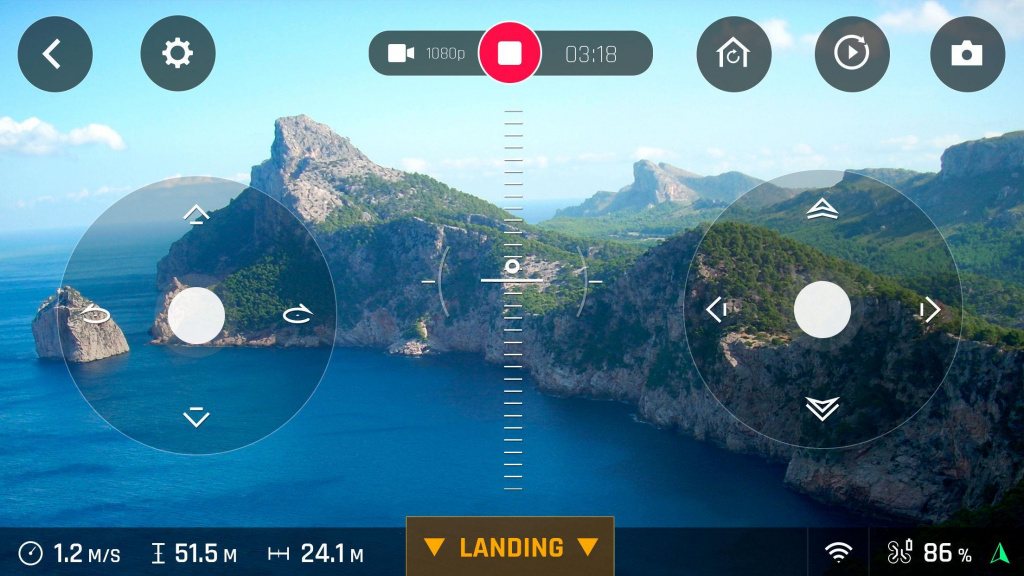
Подключение дрона к телефону или планшету: пошаговое руководство
- Открываем магазин приложений (Google Play телефона на Android или App Store для устройств Apple) и скачиваем фирменное приложение, предлагаемое брендом вашего дрона. Например, у китайского бренда DJI есть DJI FLY и DJI GO, а у французской марки Parrot - ПО Parrot AR.DRONE. Для быстрого поиска необходимого приложения можно воспользоваться QR-кодом на упаковке вашего летательного аппарата или в руководстве по эксплуатации. Кстати, у DJI есть и более сложная утилита DroneDeploy – которая заменит самый передовой пульт управления.
- Далее включаем на телефоне вай-фай.
- Включаем квадрокоптер.
- Подключаемся к сети вай-фай, которую раздает дрон, обеспечивая устройство высокоскоростным беспроводным соединением. Вводить пароль в этом случае не требуется.
- Запускаем приложение, о которой шла речь в пункте 1. На экране смартфона должно появиться изображение с камеры квадрокоптера. Под ним или на фоне него будут находиться виртуальные стики и другие элементы управления, расположенные так же, как и на обычном пульте.
- Наслаждаемся полетом и расширенным функционалом вашего дрона.

Достоинства и недостатки такого способа подключения
Начнем с достоинств. Это удобно, поскольку способ не требует приобретения дополнительного оборудования. Пилотирование с помощью телефона через WiFi – несложный процесс, с которым справится даже начинающий пользователь. Фирменные приложения часто содержат обучающие уроки, позволяющие в короткие сроки освоить множество трюков. Подключение смартфона к дрону существенно расширяет функционал камеры беспилотника: это лучший способ использовать ее возможности по максимуму. Кстати, зарождающийся класс селфи-дронов ориентирован именно на работу в связке со смартфоном.

Теперь упомянем и минусы. Например, подключение между телефоном и беспилотником может теряться в случае эксплуатации в местах с нестабильным интернет-соединением по вай-фай. Еще одна проблема – плохое качество изображения с камеры дрона. Дешевые смартфоны не всегда справляются с обработкой видео и одновременной поддержкой управления. Стоит учитывать, что при полетах на большие расстояния этот способ может привести к задержке передачи данных. Как правило, она не превышает 2-3 секунд. Кроме того, обладатели Андроид-устройств версии ниже 4.1 могут столкнуться с невозможностью установки приложений на свой гаджет.
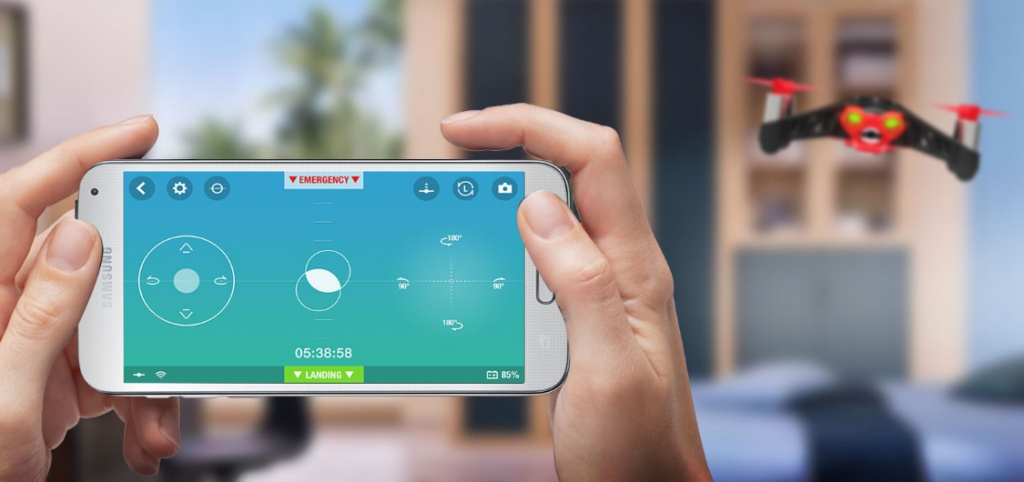
Управление квадрокоптером с телефона
Пилотирование с использованием смартфона схоже с эксплуатацией пульта управления, но все-таки имеет свои особенности. Так, например, вам потребуется некоторое время, чтобы привыкнуть к плоским клавишам. Объемный джойстик со стиками удобнее держать в руках, да и силу нажатия объемных клавиш регулировать проще. Однако практика показывает: спустя три-четыре полета вы забудете о подобных неудобствах.
В остальном, джойстик в приложении полностью повторяет классический пульт управления квадрокоптером:
- левая клавиша заставляет дрон двигаться по вертикали, а правая активирует движение в стороны
- левый рычаг поднимает беспилотник в воздух или опускает на землю
- потянув правую кнопку вверх или вниз, пользователь опускает или поднимает нос беспилотника, а нажатие в стороны отвечает за наклоны аппарата в соответствующую сторону.

Кому подойдет такой способ управления
Пилотирование дрона с телефона по вай-фай придется по вкусу начинающим пользователям, не готовым тратить лишние деньги на новый беспилотник с пультом дистанционного управления или покупку отдельного контроллера. Расширенный функционал оценят по достоинству и профессионалы, особенно, если речь идет о летательных аппаратах, используемых для съемки с высоты птичьего полета. Некоторые приложения позволяют не только просматривать отснятый контент, но и редактировать его, а также транслировать в социальные сети в режиме реального времени.
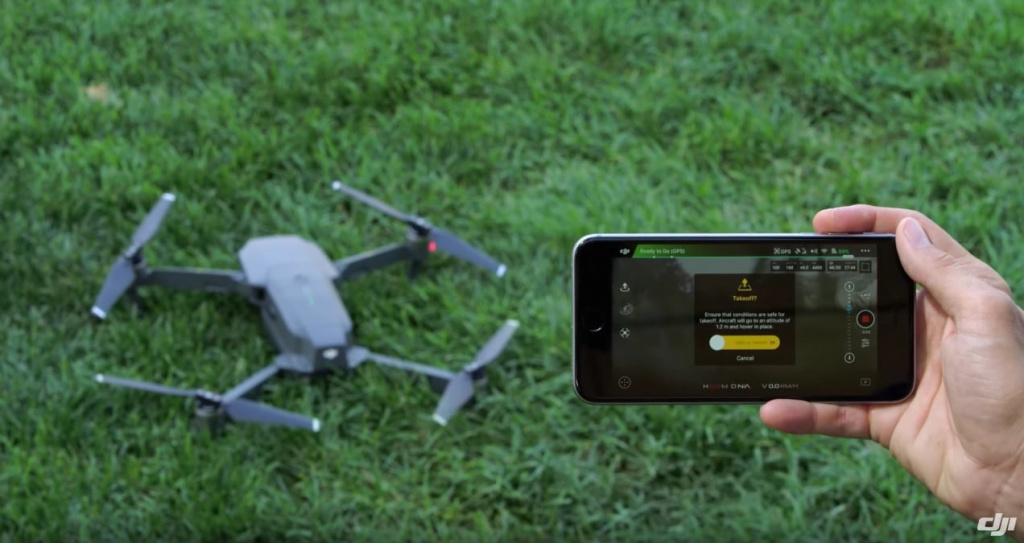
Советы новичкам
- Не спешите осваивать все возможности вашего квадрокоптера в первый полет. Начать лучше с азов, постепенно расширяя их трюками.
- Изучите возможности установленного приложения. Оно может включать в себя ряд полезных функций, например, автоматический возврат дрона к пользователю.
- Используйте обучающий режим или симуляторы, чтобы вы смогли привыкнуть к управлению и освоить безопасное пилотирование.
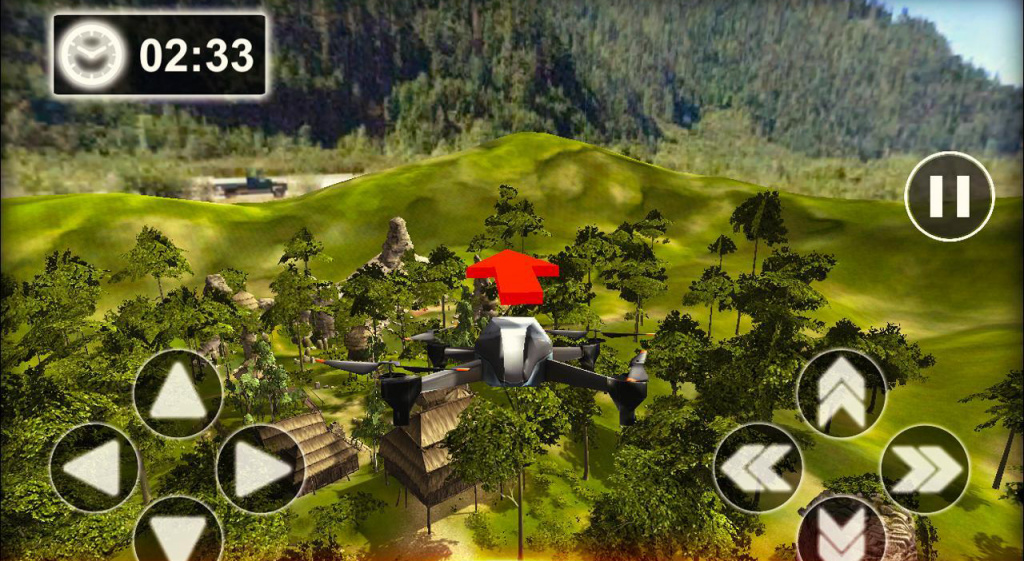
Что делать, если для вашего дрона нет специального приложения
В этом случае вы можете воспользоваться универсальными утилитами из следующего списка:
- FreeFlight Pro – разработана для BEBOP и SCYCONTROLLER;
- DroneDeploy – утилита для DJI, включающая в себя режим автопилот;
- Litchi – приложение для дронов DJI Mavic / Phantom / Inspire / Spark;
- UgCS – еще одно ПО для DJI;
- Pix4D – универсальный скрипт, который позволяет заранее прописать траектории полета над местностью;
- Raptor Maps – универсальное ПО, которое будет работать со многими дронами.
Научиться подключать квадрокоптер к телефону по WiFi и управлять беспилотником мы научим вас в нашей Школе Пилотов.

В процессе полётных испытаний дронов выявилась следующая проблема. При больших углах тангажа и крена резко падает качество видео. Связано это со штатной антенной, которая идёт в комплекте с передатчиком.

Максимальная дальность при использовании данной антенны составляет 300-400 метров. Данная ситуация совершенно не устраивала и вносила некоторый диссонанс при эксплуатации беспилотников. Решение проблемы широко освещается на различных профильных форумах и заключается оно в создании собственной всенаправленной антенны типа «Клевер». Размеры умышленно не пишу, т.к. в интернете их полно. По опыту общения с радиостанциями, у меня было огромное сомнение в достоверности заявлений, о повышении дальности приёма в несколько раз, тем более что выдержать оптимальную длину фидера и передающей части, при таких частотах в домашних условиях практически нереально.
Тем не менее, набравшись храбрости — решил построить сие чудо инженерной мысли. Ну а если спалю передатчик, так и хрен с ним. . . новый куплю. ИСТИНА ДОРОЖЕ!
Итак:
Зачищаем коаксиальный провод следующим образом:

Готовим передающую часть (материал –обычная скрепка и медный провод с трансформатора)
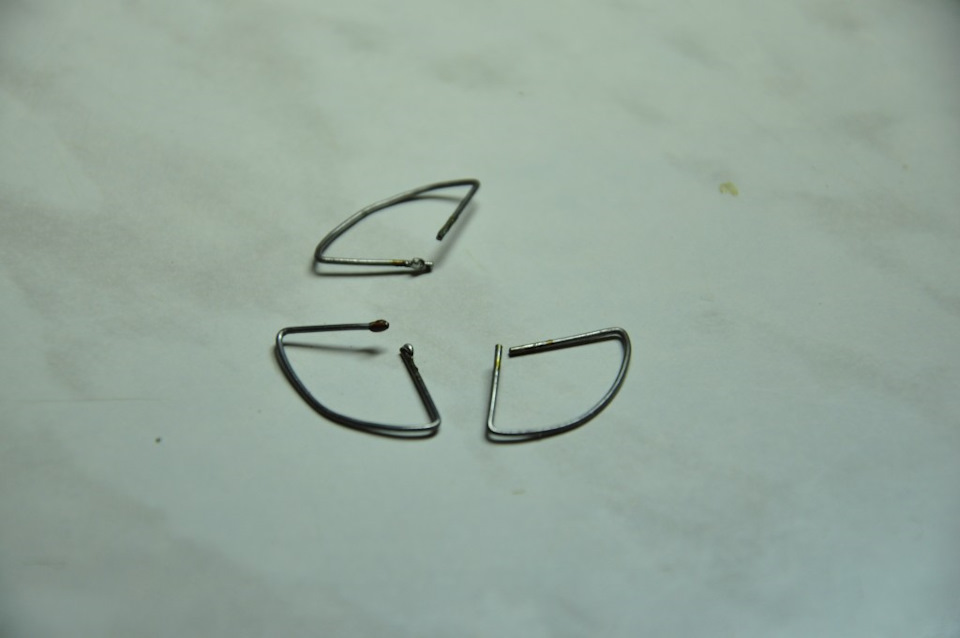
Припаиваем передающую часть к коаксиалу, выдерживаем угол наклона в 45 градусов

Далее приступаем к пайке разъёма.

Зачищаем провод с другой стороны и одеваем термоусадку.

На центральную жилу аккуратно одеваем центральный контакт разъёма и припаиваем его.


Вставляем центральный контакт в корпус разъёма.

Припаиваем оплётку к корпусу разъёма, и надеваем термоусадку.


Места соединения передающей части с кабелем усиливаем с помощью клея из пистолета. Получаем вот такие образцы.

ВАЖНО! При наличии у вас принимающей аппаратуры уже снабжённой всенаправленой антенной, необходимо выяснить какое направление закрутки у используемой антенны (правое или левое). В соответствии с этим направлением закрутки необходимо конструировать и передающую часть. При изменении направления закрутки – приёма не будет! ! !

Чтобы не потерять аппарат тестирование проводилось следующим образом. Оператор стоял на обочине дороги, аппарат прикреплённый к крыше авто двигался вместе с автомобилем. Расстояние определялось оператором по системе FPV в связке с OSD установленными на аппарате. Параллельно проверялась дальность отработки управляющих сигналов пульта управления.
При тестировании максимальное расстоянии принимаемого сигнала составило 1883 метра! ! ! Причём на пересечённой местности (дорога не прямая, по обочине — лесопосадка). Расстояние на приём управляющих сигналов составило 2354 м.
Всем мир.
Читайте также:


